Cara Memperbaiki Kesalahan Layar Hijau Kematian Xbox One
Diterbitkan: 2024-12-05Xbox One diluncurkan pada tahun 2013, dan perusahaan menghentikan produksi perangkat tersebut pada tahun 2020 untuk fokus pada Xbox Series X/S. Namun, banyak pengguna yang masih bergaul dengan konsol tersebut, ada yang menikmatinya, sedangkan ada pula yang memiliki konsol tersebut dalam koleksi konsol mereka. Banyak pengguna melaporkan menemukan kesalahan layar hijau kematian Xbox One, yang membuat perangkat tetap dalam tahap booting dan tidak mem-boot-nya. Layar pemuatan hanya bertuliskan “Memuat…” dan tidak pernah memuat perangkat. Masalah ini dikenal sebagai layar hijau kematian Xbox One atau kesalahan layar pemuatan hijau Xbox One.

Untungnya, ada banyak solusi yang dapat Anda terapkan untuk memperbaiki kesalahan layar hijau kematian Xbox One. Khususnya, ini bukan masalah yang jarang terjadi, melainkan kesalahan yang tersebar luas. Kami telah mengumpulkan solusi terbaik yang telah membantu pengguna yang menghadapi masalah serupa memperbaiki masalah tanpa perlu membawa perangkat ke pusat layanan. Bagian terbaiknya adalah Anda juga dapat menerapkan solusi untuk konsol seri Xbox lainnya yang mengalami masalah layar pemuatan hijau. Mari kita langsung membahasnya.
Daftar isi
Mengapa Xbox One saya macet di layar pemuatan hijau?
Berbagai alasan dapat memicu kesalahan layar pemuatan hijau Xbox One. Seperti telah disebutkan, ini bukanlah masalah yang jarang terjadi dan telah dihadapi oleh banyak pengguna. Menurut salah satu laporan pengguna:
Xbox One macet di layar pemuatan hijau?
Seperti di atas, Xbox One saya tidak dapat melewati layar pemuatan hijau? Saya telah mencoba semua perbaikan normal Menghentikan tombol daya selama 10 detik, Hard boot dengan daya.Masih tergantung..
Ada Ide?
Setelah menelusuri berbagai forum dan topik, berikut adalah beberapa alasan paling umum yang dapat membuat konsol Xbox One Anda macet di layar pemuatan berwarna hijau:
- Masalah server Microsoft : Konsol Xbox berkomunikasi dengan server Microsoft selama boot untuk memeriksa pembaruan apa pun. Jika ada masalah dengan server Microsoft, konsol Anda mungkin macet di layar pemuatan hijau.
- Hard disk rusak : Jika ada kesalahan baca dan tulis HDD pada konsol Xbox One Anda, hal itu juga dapat menyebabkan kesalahan ini.
- Pembaruan sistem yang gagal : Selama pembaruan, jika konsol terganggu, hal ini juga dapat menyebabkan kesalahan layar pemuatan hijau atau kesalahan layar hijau kematian.
- Kesalahan sementara : Beberapa bug atau kesalahan sementara pada pembaruan yang baru diinstal juga dapat menyebabkan masalah dengan konsol Xbox One Anda.
Bagaimana cara memperbaiki kesalahan layar hijau kematian Xbox One?
Berikut adalah berbagai solusi yang telah diuji dan dicoba untuk mengatasi kesalahan layar hijau kematian Xbox One.
Lakukan reboot keras
Meskipun ini mungkin tampak seperti solusi sederhana, memulai ulang konsol dapat menyelesaikan berbagai masalah tanpa menerapkan solusi rumit apa pun. Memulai ulang konsol memungkinkan perangkat memuat semua file sistem dari awal, yang mungkin dilewati pada sesi sebelumnya. Untuk melakukan reboot keras:
- Tekan dan tahan tombol daya di konsol Anda selama sekitar 10 detik.
- Biarkan sistem melakukan boot ulang tanpa mengganggunya dan periksa apakah ini menyelesaikan masalah atau tidak.
Lakukan pembaruan offline
Sebelum memulai, Anda harus memiliki yang berikut ini:

- PC Windows
- Drive USB dengan ruang minimal 6 GB dengan format file NTFS.
- Koneksi internet.
Ikuti langkah-langkah di bawah ini untuk melakukan pembaruan offline di konsol Xbox Anda:
- Colokkan drive USB ke PC Anda.
- Unduh pembaruan offline untuk konsol Xbox One.
- Buka zip konten file ZIP pembaruan offline ke drive USB yang terhubung. Pastikan file diekstraksi ke direktori root drive USB.
- Lepaskan drive USB dengan aman dari PC Anda.
- Matikan konsol Xbox One dan cabut konsol dari stopkontak. Setelah sekitar 30 detik, sambungkan kabel daya.
- Tekan dan tahan tombol Pair atau Bind (di sisi kiri konsol) dan tombol Eject (di bagian depan konsol) secara bersamaan, lalu tekan tombol Xbox .
- Untuk pengguna yang memiliki konsol edisi digital Xbox Series S atau Xbox One S, Anda tidak akan memiliki tombol Eject . Jadi, Anda perlu menekan tombol Pair dan Xbox secara bersamaan.
- Anda akan mendengar nada beberapa kali, setelah itu Anda perlu melepaskan tombolnya.
- Konsol akan boot ke menu Pemecahan Masalah .
- Colokkan drive USB yang berisi file pembaruan offline ke konsol dan pilih opsi Pembaruan sistem offline dari menu pemecah masalah Xbox.
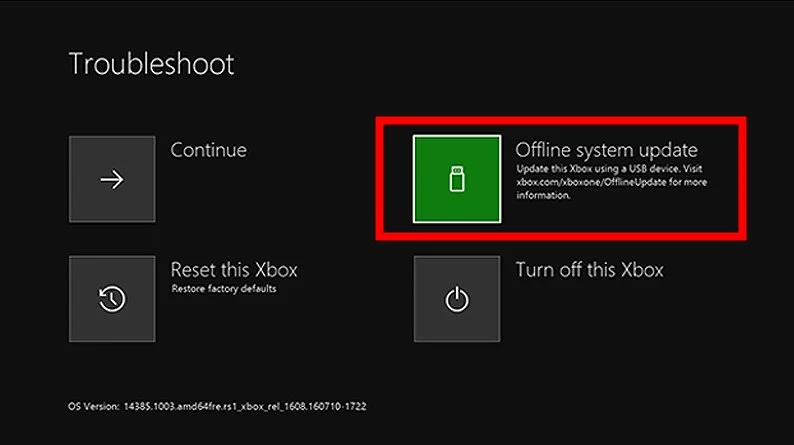
- Ini akan memulai pembaruan, yang mungkin memerlukan waktu beberapa menit.
- Setelah pembaruan selesai, konsol akan dimulai ulang dan mungkin juga memperbaiki kesalahan layar hijau kematian.
Reset ke default pabrik
- Matikan konsol Xbox One dan cabut konsol dari stopkontak. Setelah sekitar 30 detik, sambungkan kabel daya.
- Tekan dan tahan tombol Pair atau Bind (di sisi kiri konsol) dan tombol Eject (di bagian depan konsol) secara bersamaan, lalu tekan tombol Xbox .
- Untuk pengguna yang memiliki konsol edisi digital Xbox Series S atau Xbox One S, Anda tidak akan memiliki tombol Eject . Jadi, Anda perlu menekan tombol Pair dan Xbox secara bersamaan.
- Anda akan mendengar nada beberapa kali, setelah itu Anda perlu melepaskan tombolnya.
- Konsol akan boot ke menu Pemecahan Masalah .
- Pilih opsi Reset Xbox ini dan pilih opsi Reset Xbox ini, Simpan Game dan Aplikasi di layar berikutnya.
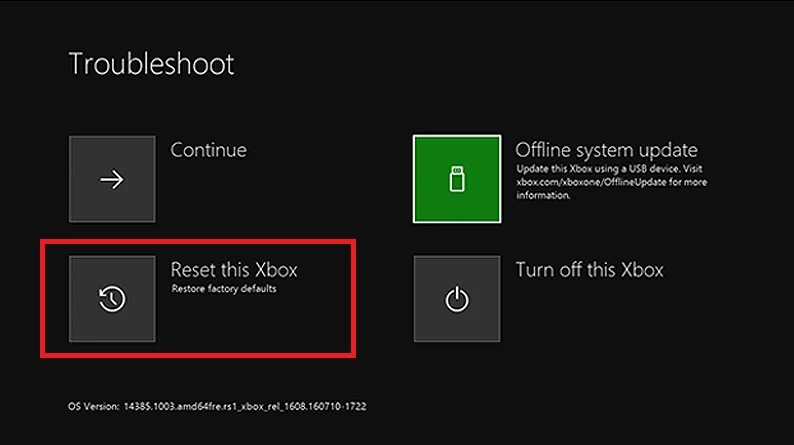
- Ikuti langkah-langkah di layar untuk menyelesaikan prosesnya.
Format hard drive Xbox One
- Lepaskan hard drive dari konsol Xbox Anda dan sambungkan ke PC Windows Anda.
- Ambil skrip partisi hard drive Xbox One ini di PC Anda.
- Buka file create_xbox_drive.bat .
- Pilih untuk memformat hard drive Xbox One Anda dengan memilih opsi yang sesuai.
- Skrip akan dimulai, dan setelah selesai, cabut hard drive dari PC Anda dan sambungkan ke konsol Xbox One Anda.
- Instal pembaruan sistem offline seperti yang disebutkan dalam metode 2 .
Jika tidak berhasil, maka Anda dapat mengganti harddisk dengan yang eksternal. Setelah hard drive yang kompatibel tersedia, Anda perlu melakukan pembaruan sistem offline seperti yang ditunjukkan pada metode 2, lalu menggunakannya dengan konsol Xbox One Anda.
Perbaikan bonus (Tidak perlu USB)
Seorang pengguna di YouTube telah membagikan solusi unik untuk memperbaiki masalah tersebut. Tampaknya, ini telah membantu pengguna memperbaiki layar pemuatan hijau Xbox One, atau yang dikenal sebagai kesalahan layar hijau kematian Xbox One. Inilah yang perlu Anda lakukan:
- Nyalakan pengontrol Anda dengan menekan tombol Xbox di tengah.
- Tahan tombol panduan Xbox , dan setelah bergetar , tekan tombol menu Start dan terakhir keluarkan baterai dari pengontrol.
- Lalu, Anda hanya perlu menunggu sekitar 10-15 menit saja.
- Anda akan melihat bahwa konsol akan secara otomatis boot ke dasbor dan menyelesaikan masalah.
Ini videonya:
Pikiran terakhir
Perbaikan di atas akan membantu Anda mengatasi kesalahan layar hijau kematian Xbox One. Solusi di atas juga berlaku untuk konsol Xbox lain yang menghadapi masalah serupa. Jika pengontrol Xbox Anda berkedip atau berkedip, Anda dapat menerapkan solusi yang disebutkan dalam panduan kami. Beri tahu kami di komentar di bawah jika Anda dapat menyelesaikan masalah atau tidak.
